Nie pamiętam dokładnie kiedy zaczęła się moda na wyskakujące powiadomienia wielu blogów i serwisów. Wydaje mi się, że okienka zaczęły pojawiać się już z rok temu albo i wcześniej. Ja z reguły blokuję takie informacje, bo nie są mi potrzebne do szczęścia. Używam kanałów RSS lub odwiedzam daną stronę jeśli chcę przeczytać coś nowego.
Pozwolenie na wysyłanie powiadomień lub blokowanie ich wysyłania przez wszystkie strony.
Wiem jednak, że wiele osób odruchowo wybiera dostęp do powiadomień i później mają całą masę niepotrzebnych okienek, które „atakują” ekran. Oczywiście, da się to wszystko zablokować ponownie, ale moim zdaniem lepiej od razu wyłączyć takie powiadomienia. Jest na to sposób, z którego może skorzystać każdy. Wystarczy wejść na odpowiednią stronę w przeglądarce:
- chrome://settings/content/notifications (Chrome)
- vivaldi://settings/content/notifications (Vivaldi)
- about:config (Firefox)
W przypadku dwóch pierwszych przeglądarek – Chrome i Vivaldi – wystarczy wybrać suwak, który wyłączy powiadomienia raz na zawsze. Natomiast w przeglądarce Firefox należy odnaleźć wartość dom.webnotifications.enabled i zmienić ją na false za pomocą podwójnego kliknięcia.
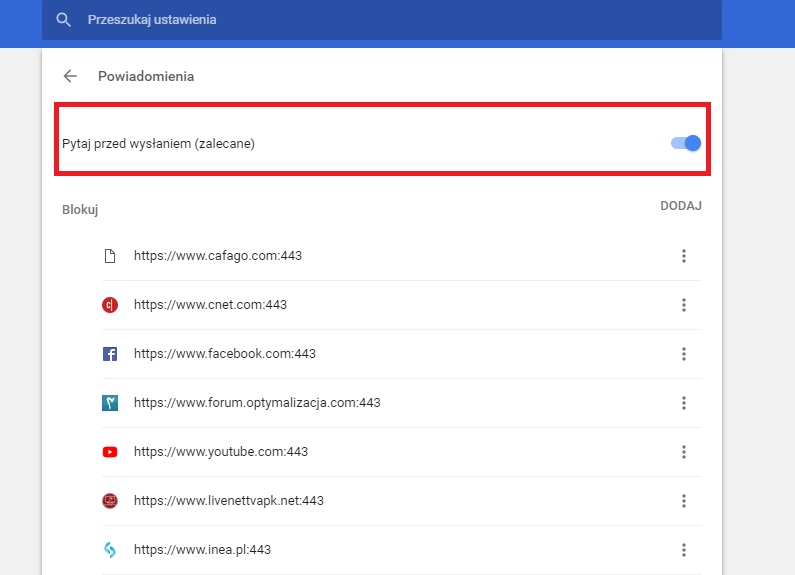
Jest jeszcze Opera, która teoretycznie działa podobnie jak Chrome i Vivaldi, bo na tym samym silniku, ale wyłączenie powiadomień odbywa się z poziomu standardowych ustawień. Wystarczy zaznaczyć odpowiednie opcje, które widzisz na poniższym zrzucie ekranu.
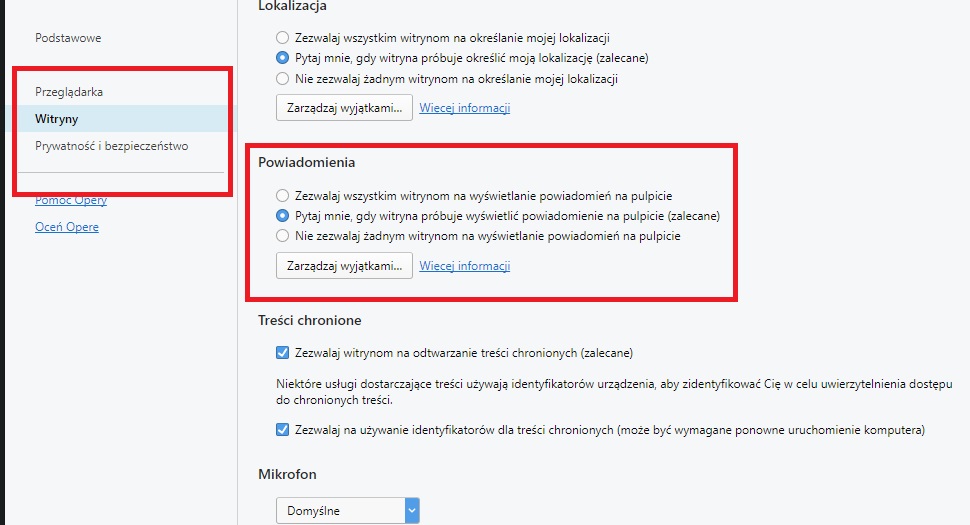
Wyłączenie powiadomień w przeglądarkach na Androida jest zdecydowanie prostsze i wymaga tylko przejścia do Ustawień w aplikacji, później musisz wybrać Ustawienia witryny, zakładkę Powiadomienia i tam wyłączasz. Nic trudnego, a przeglądanie stron będzie mniej irytujące.
Niektórzy dają dostęp do powiadomień takim stronom jak Facebook, by być na bieżąco z wszystkimi informacjami. Dla mnie nie jest to dobre rozwiązanie, bo mnie rozprasza, a jeśli chcę zobaczyć jakieś wiadomości, to raz na jakiś czas sprawdzam je w smartfonie.
Google podaje jeszcze inny sposób na wyłączanie powiadomień, ale ten przedstawiony na górze jest zdecydowanie szybszy.
Zezwalanie na wysyłanie powiadomień lub blokowanie ich wysyłania przez wszystkie strony
- Otwórz Chrome na komputerze.
- W prawym górnym rogu kliknij Więcej
Ustawienia.
- Na dole kliknij Zaawansowane.
- W sekcji „Prywatność i bezpieczeństwo” kliknij Ustawienia treści.
- Kliknij Powiadomienia.
- Wybierz blokowanie powiadomień lub zezwalanie na nie:
- Blokowanie wszystkich: wyłącz opcję Pytaj przed wysłaniem.
- Blokowanie powiadomień z danej strony: obok opcji „Blokuj” kliknij Dodaj. Wpisz stronę i kliknij Dodaj.
- Zezwalanie na powiadomienia z danej strony: obok opcji „Zezwalaj” kliknij Dodaj. Wpisz stronę i kliknij Dodaj.

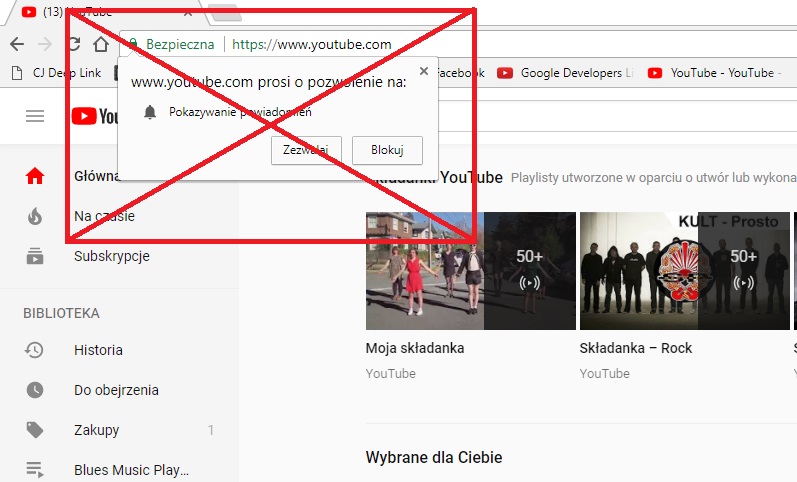



3 comments
Blocker
10 marca 2020 at 22:51
Dla chroma można pobrać rozszerzenie do blokowania powiadomień np. https://getpushblock.com
Stefan Drzewo
31 grudnia 2018 at 21:36
U mnie jest suwak jest zablokowany i jest napisane O tym ustawieniu decyduje administrator
co zrobić?
Bart
12 lutego 2019 at 08:51
Jeśli masz prawa admina na kompie, to zamknij przeglądarkę, kliknij jej ikonę prawym przyciskiem i wybierz „uruchom jako administrator”. Jeśli nie masz admina, to będziesz musiał go znaleźć :)